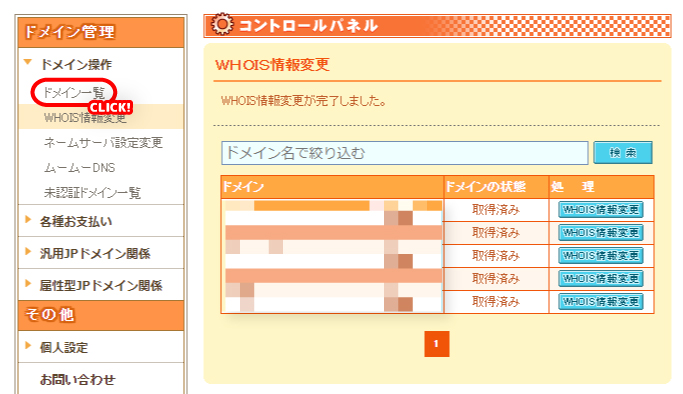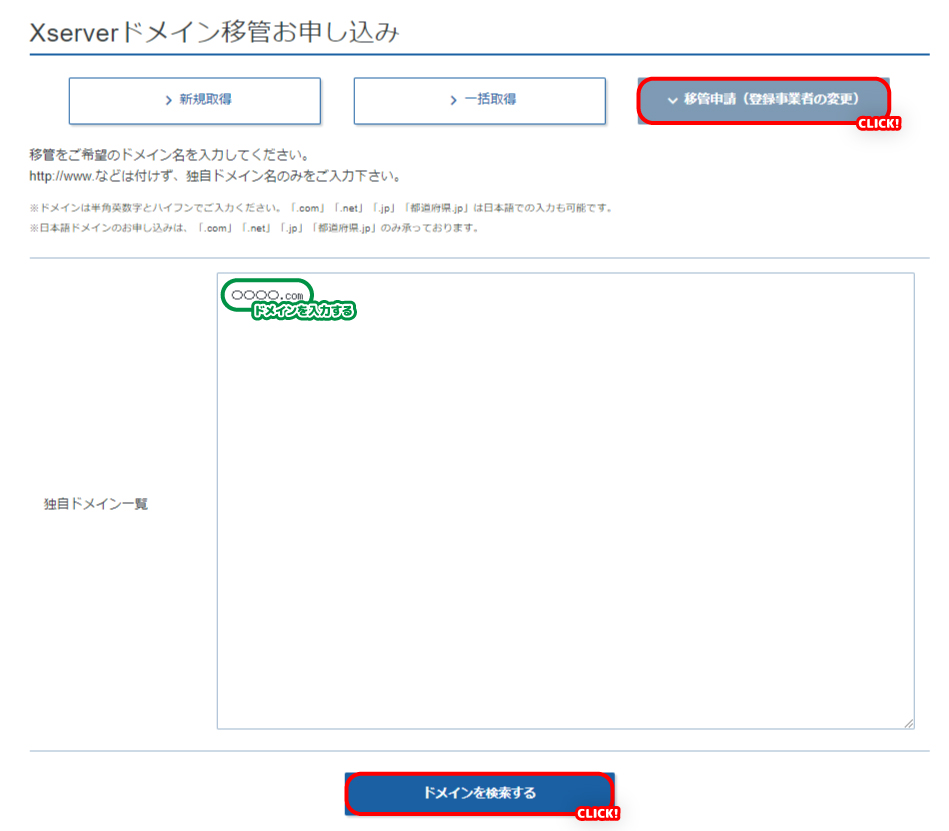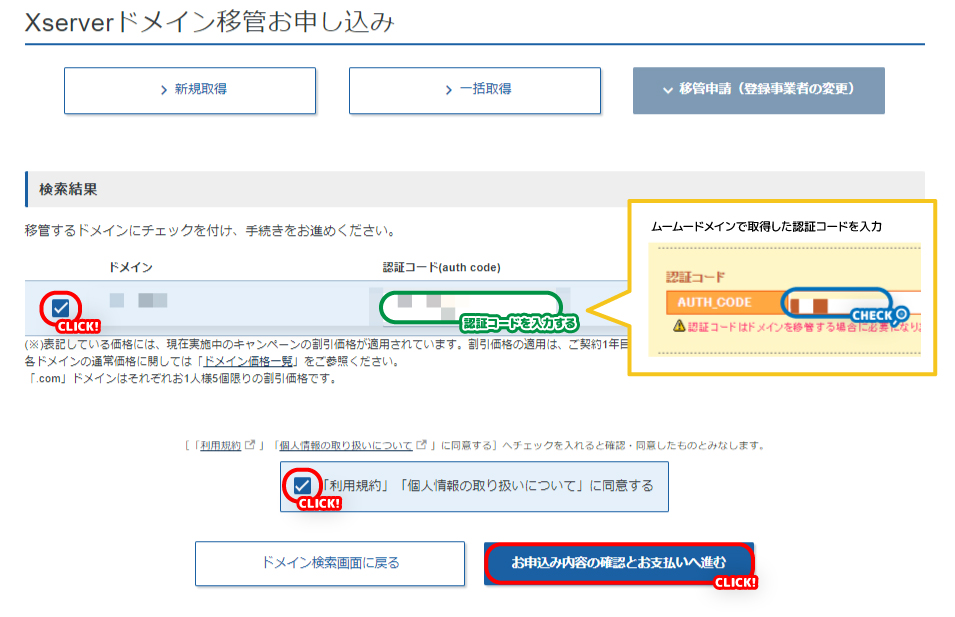「ムームードメイン」から「Xserverドメイン」へお引越しをしたよ

「ムームードメイン」から「Xserverドメイン」への移管が完了したので手順をまとめてみました。
ドメイン移管申請の手順
ムームードメインで認証コードを取得する
ムームードメイン(移管元)で認証コードを取得したら
Xserverドメイン(移管先)に認証コードを送るというのが大きな流れです。
まずは認証コードを取得するためにムームードメインにログイン。
コントロールパネル>ドメイン管理>ドメイン操作>ドメイン一覧
そして移管したいドメイン名を選ぶと下の画像の画面になりますので
「WHOIS情報変更」をクリックして下さい。
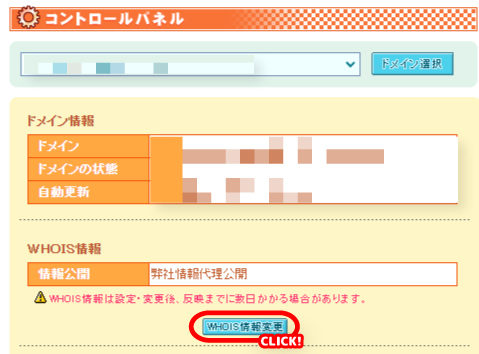
公開情報から「お客様の情報」を選択し「変更する」へ。
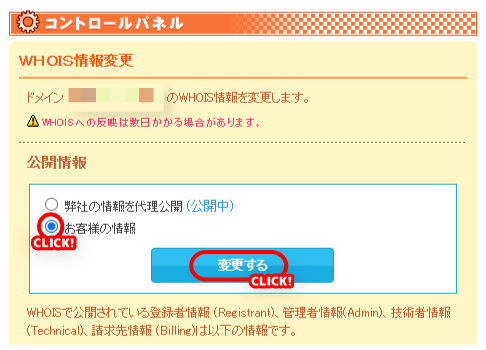
スクロールすると認証コード(AUTH_CODE)という項目ができています。
この認証コードはこの後のXserverドメインの手続きで必要となりますので、ブラウザのタブは消さずに残しておくと次の手順がスムーズに進みます。
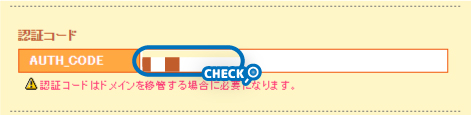
Xserverドメインで移管申請と決済を行う
Xserverドメインにログインをしたら「ドメイン移管」をクリックします。
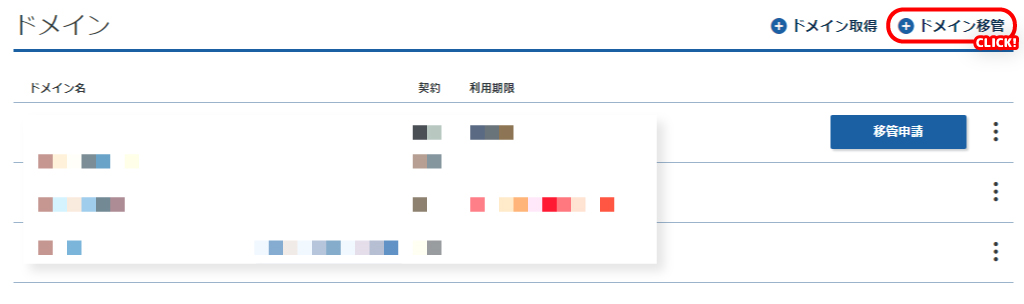
お支払い方法は、クレジットカード・翌月払い・コンビニ払い・銀行振り込み・ペイジーから選択が出来ます。
お支払い方法を選択したら「決済画面へ進む」をクリック。
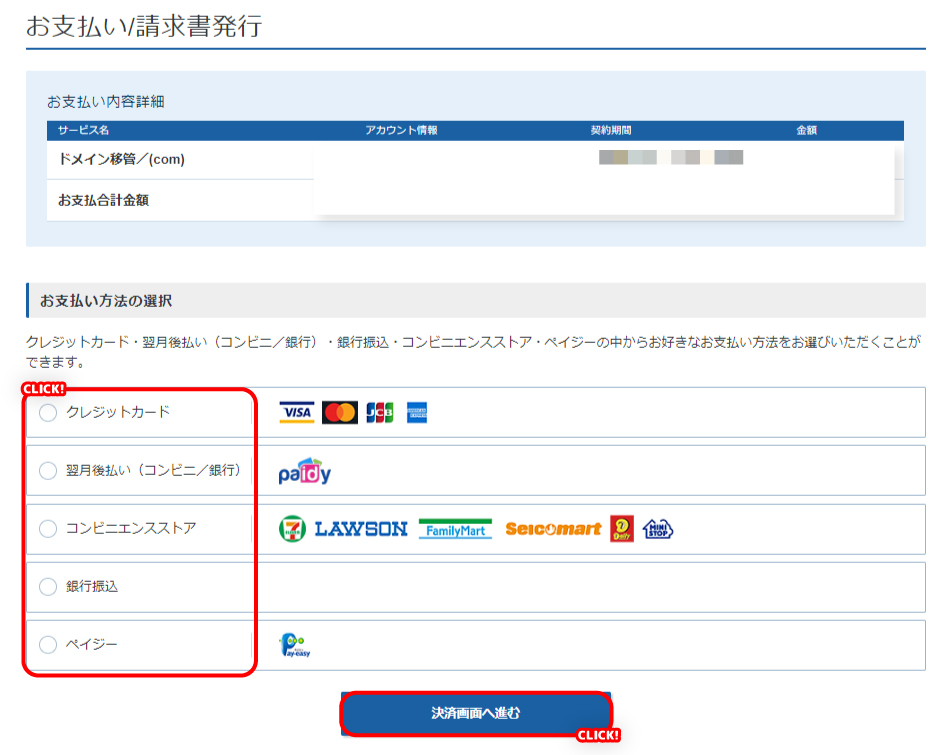
お支払いが完了したら「トップへ戻る」をクリック。
ひとまずここで移管手続きは一区切りつきました。
引き続きXserverからメールが届くのを待ちます。
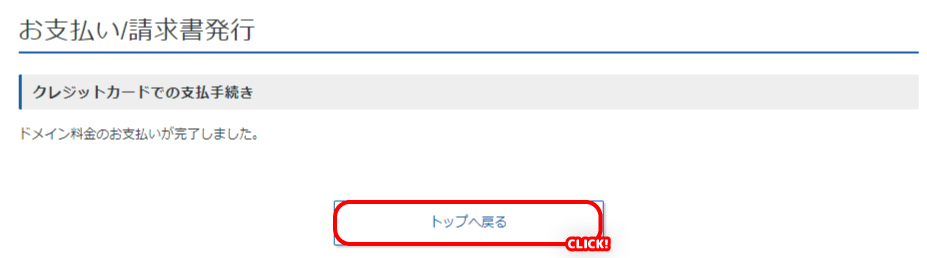
申請が本当に行われたのかを確認する方法です。
Xserverドメインのトップから、申請したドメインの「移管申請状況確認」をクリック。
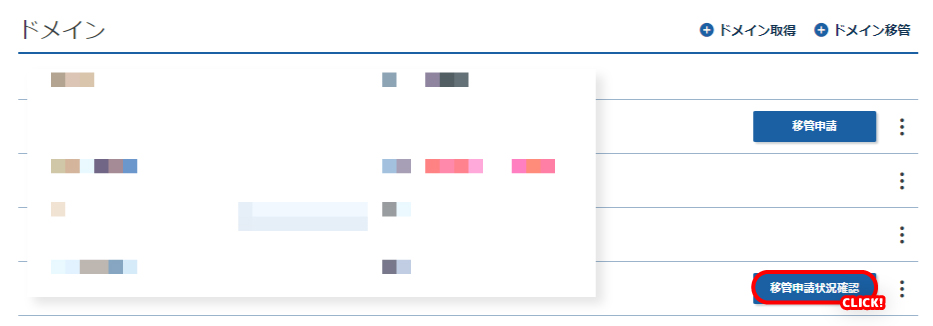
「移管作業中」になっていればOK。
まったりメールが届くのを待ちましょう(´ー`)
数時間でメールが届く場合もあれば、1日~2日かかる場合もありました。
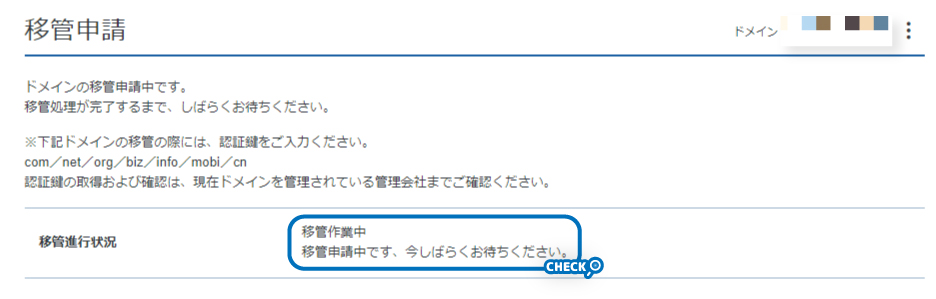
Xserverドメインからメールが届く(移管承認)
エックスサーバーから
【重要】○○○.comのトランスファー申請に関するご案内
という件名のメールが届きます。
記載されている2つのURL(どちらもリンク先は一緒です)のどちらかをクリックします。
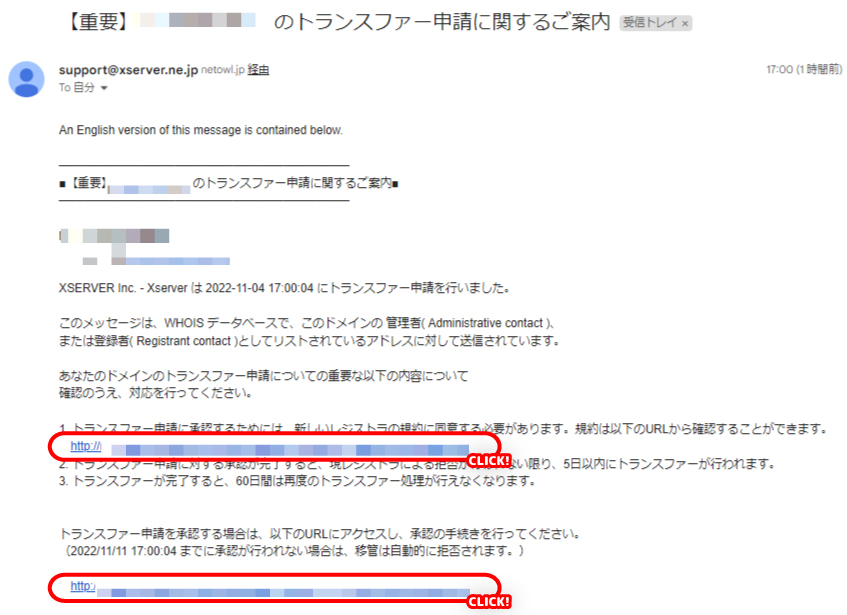
ドメインの移管承認の内容を確認して
「移管を承認する(確定)」をクリック。
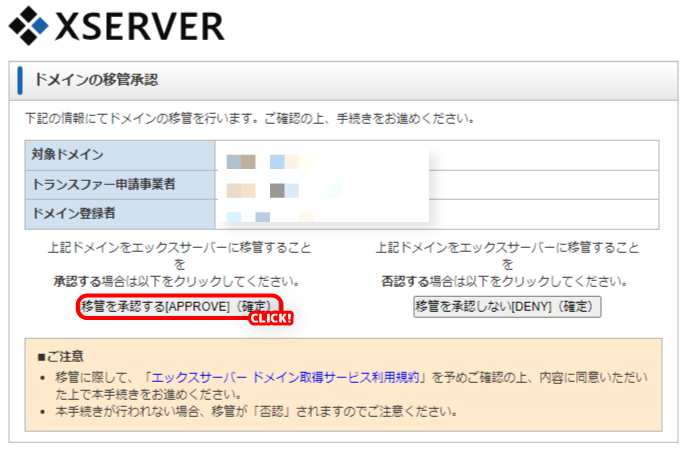
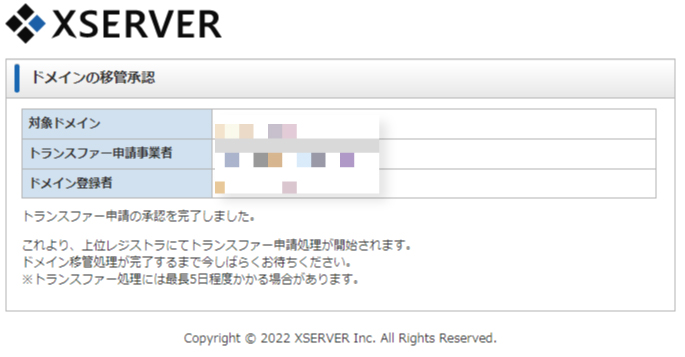
これでXserver側での申請の承認が完了しました。
引き続き、ムームードメイン側からメールが届くのを待ちます。
状況によりますが、約1時間程でメールが届くと思います。
ムームードメインからメールが届く(移管承認)
ムームードメインから
【重要】トランスファー申請に関する確認のご連絡
という件名のメールが届きます。
記載されている2つのURL(どちらもリンク先は一緒です)のどちらかをクリックします。
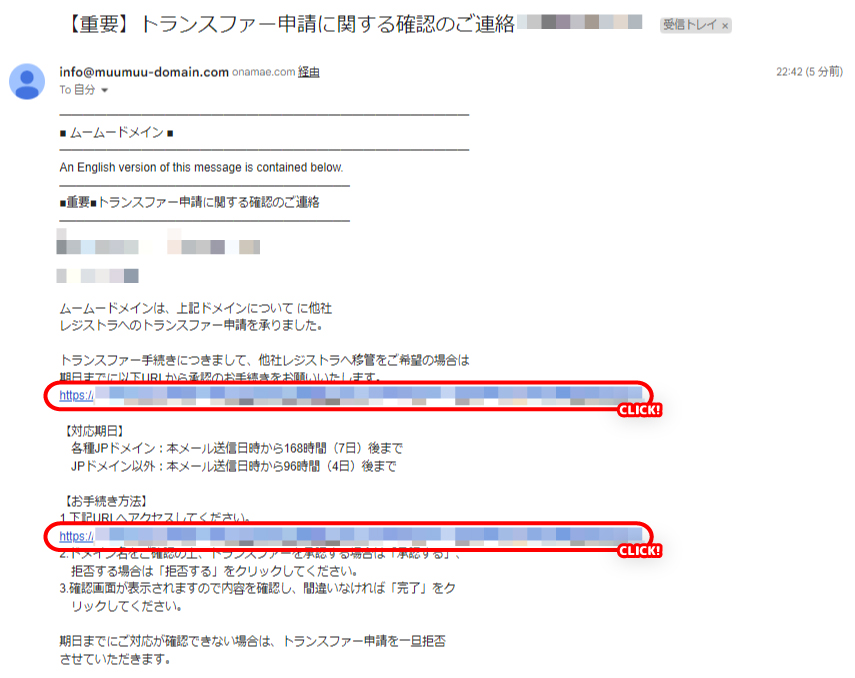
内容を確認して「承認する」をクリックします。
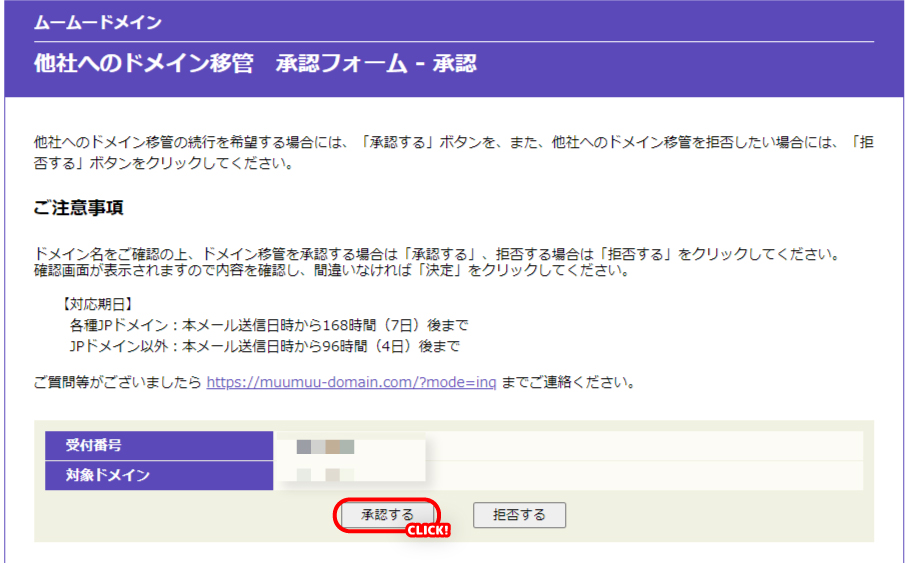
もう一度承認するかを確認されるので「決定」をクリック。
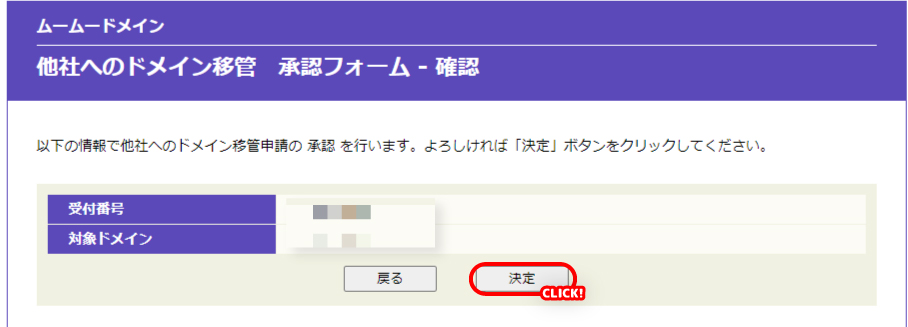
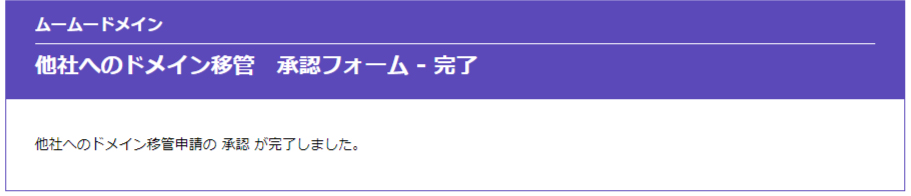
これでムームードメイン側での移管の承認も完了しました。
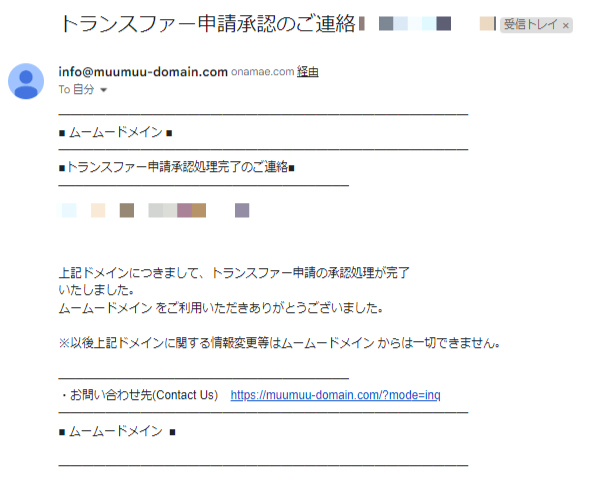
状況によりますが、10分後くらいにムームードメインから
「移管申請を承認したよ。今までありがとうね」的なメールが届きます。
引き続きXserverドメインからのメールを待ちましょう。
Xserverドメインから移管完了のメールが届く
夜に移管手続き作業をした場合、移管が完了されるのは次の営業日のようです。
次の日の朝10:00にはXserverドメインから以下のメッセージが送られていました。
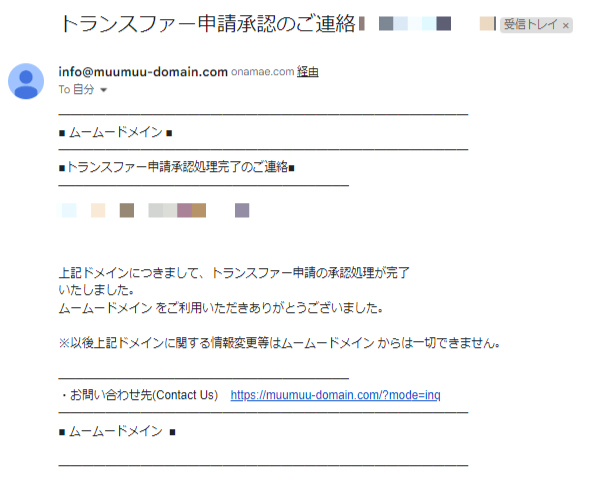
これで「ムームードメイン」から「Xserverドメイン」の移管作業が完了しました。
ではでは!